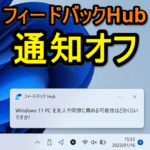
Windows 11を起動した時に右下などに表示される「フィードバックHub」の通知がウザいので無効化してみた。通知形式の変更もできる
最終更新 [2023年1月16日]
この記事内には広告リンクが含まれています。
\\どうかフォローをお願いします…//
< この記事をシェア >
Windows 11の「フィードバックHub」の通知をオフ、無効化する方法です。
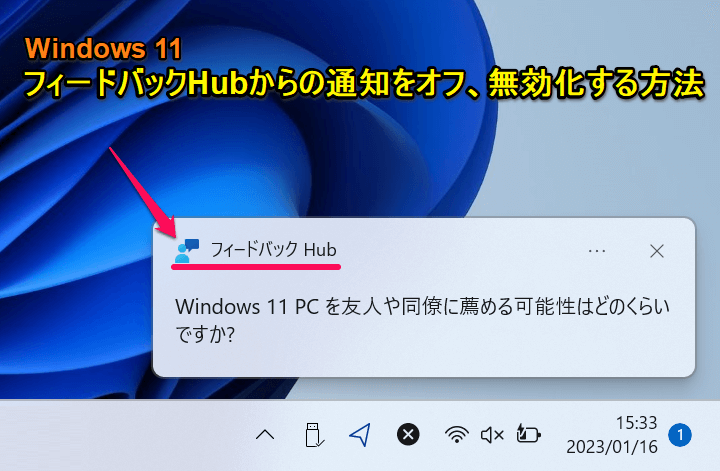
Windows 11端末を起動すると時々デスクトップ右下に「フィードバックHub Windows 11を〇〇ですか?」といった通知が届くことはないでしょうか?
このフィードバックHubは、MicrosoftにWindows 11の使用環境などのフィードバックを送信するためのアシスタントです。
フィードバック設定などをオンにしていることでフィードバックHubが通知を行います。
必ずではありませんが、Windows 11を起動するとフィードバックHubがおせっかいな問いかけをしてくるのがウザいと感じた&別にフィードバックをMicrosoftに送信することもないので通知をオフにしてみました。
また通知を無効化するだけじゃなく、通知形式のバナー表示のみを辞めるといった設定変更もできます。
この記事では、Windows 11の起動時などに表示されるフィードバックHubの通知をオフ・無効化する方法を紹介します。
【Windows 11】フィードバックHubの通知をオフ(無効化)にする方法
Windows 11起動時などにフィードバックの通知が届くのがウザい…
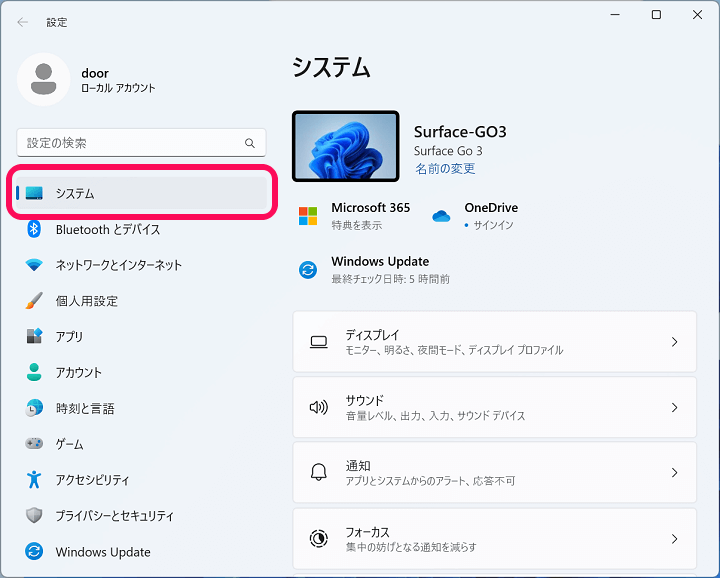
Windows 11の設定を開きます。
左のメニューで「システム」を選択します。
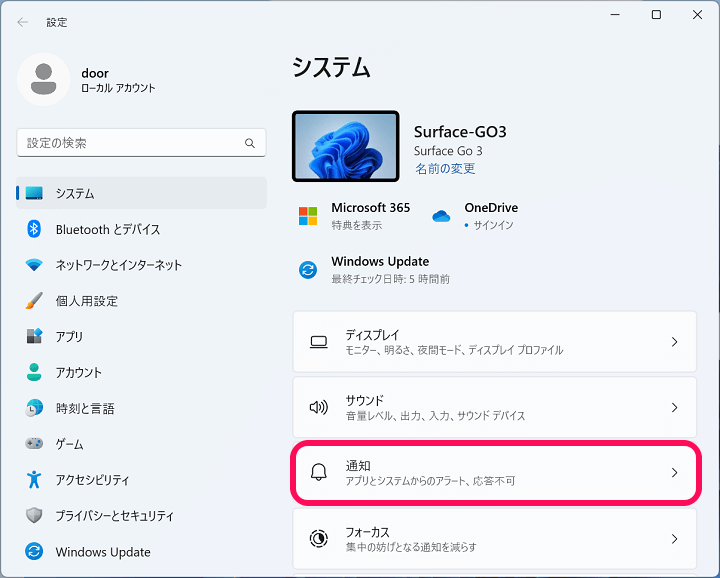
右のメニューで「通知」を選択します。
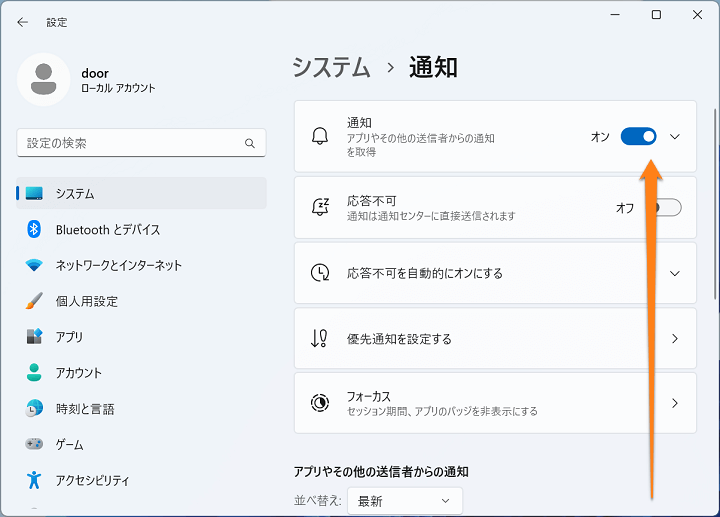
現在のWindows 11の通知設定が表示されます。
画面を下にスクロールします。
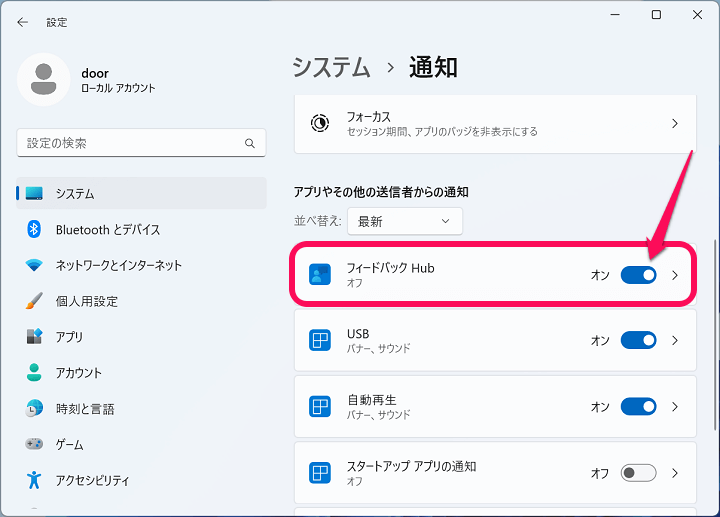
「アプリやその他の送信者からの通知」項目の部分に表示されている「フィードバックHub」の設定を確認します。
↑のようにオンになっていると、Windows 11起動時などに不定期でフィードバックHubから通知が届きます。
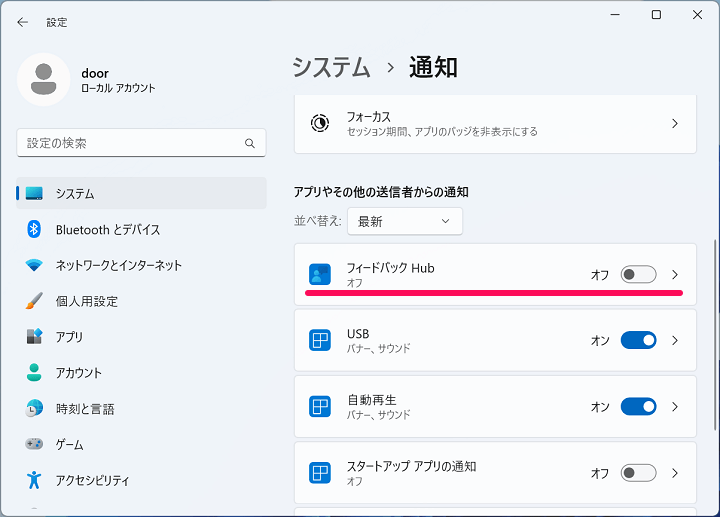
通知は不要という場合は、↑のように「フィードバックHub」の通知設定をオフにすればOKです。
この設定がオフになっていれば、フィードバックHubから通知が届かなくなります。
フィードバックHubの通知バナーの表示のみをオフにする手順
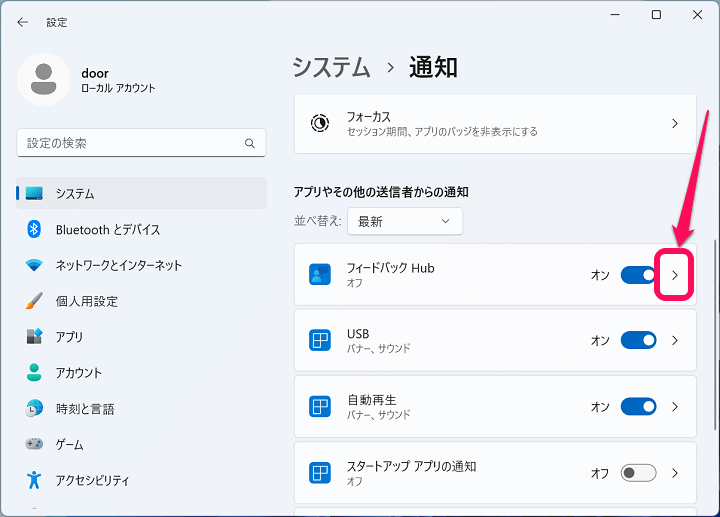
フィードバックHubからの通知はオンのまま、通知バナーの表示のみをオフにすることもできます。
同じくWindows 11の設定 > システム > 通知を開き、フィードバックHubの横の矢印を選択します。
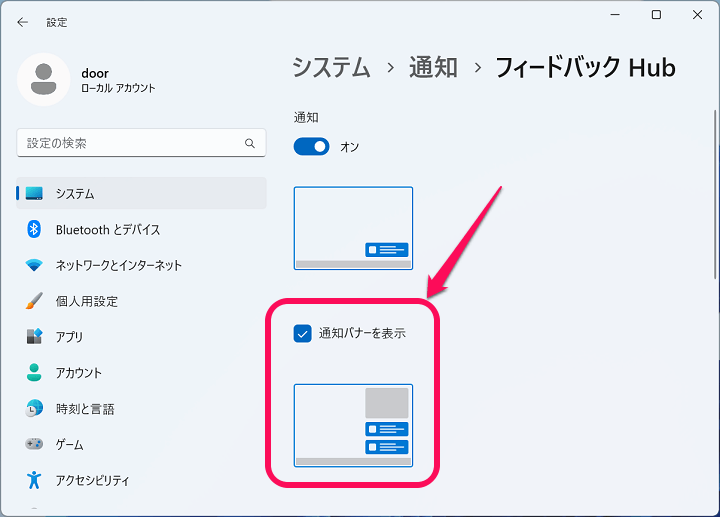
初期設定だと↑のように「通知バナーを表示」という設定がオンになっています。
チェックを外すことで通知バナーの表示のみをオフにすることができます。
正直まったく不要なWindows 11のフィードバックHubからの通知
ウザいと感じている人は通知オフ/無効化を
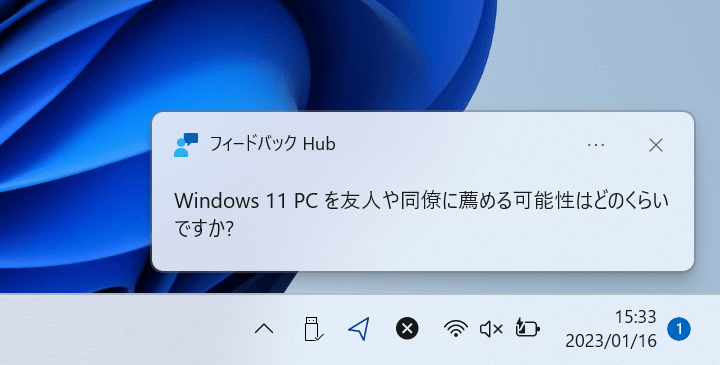
こんな感じでWindows 11のフィードバックHubからの通知は簡単にオフ/無効化することができます。
フィードバック設定をオンにしている人でも、このフィードバックHubからの通知はけっこうウザく感じると思います。
この通知からMicrosoftにフィードバックを送信することはない、通知自体が不要と感じている人は↑の手順で通知の無効化を行ってみてください。
< この記事をシェア >
\\どうかフォローをお願いします…//
この【Windows 11】フィードバックHubの通知をオフ、無効化する方法の最終更新日は2023年1月16日です。
記事の内容に変化やご指摘がありましたら問い合わせフォームまたはusedoorのTwitterまたはusedoorのFacebookページよりご連絡ください。

























